有没有一种方法可以在DataGrid中的两列之间创建一个视觉分隔符?它不需要很花哨,也许只是双线或更粗的边框即可。
创建DataGrid列分隔符
7
- shader
2
这些列是自动生成的还是您在指定集合? - Aaron Ray
我通过循环遍历所有对象并添加尚未在集合中的任何列来指定列。这是为了将所有列都放入表格中,即使并非所有对象都定义了所有列。 - shader
3个回答
8
如果是这种情况,您可以使用自定义样式来实现:
如果您在代码后台生成列,无论是通过自动生成列还是其他方式,仍然可以通过从XAML获取资源来创建分隔符列:
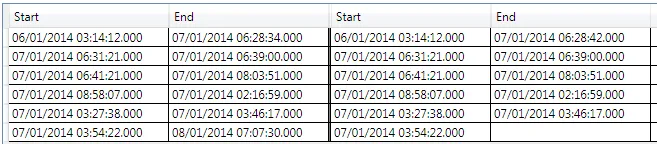
<Window.Resources>
<Style x:Key="DataGridColumnSeparatorStyle" TargetType="DataGridCell">
<Setter Property="Template">
<Setter.Value>
<ControlTemplate>
<Rectangle VerticalAlignment="Stretch" HorizontalAlignment="Stretch" Fill="Gray"/>
</ControlTemplate>
</Setter.Value>
</Setter>
</Style>
</Window.Resources>
<DataGrid x:Name="dataGrid" AutoGenerateColumns="False">
<DataGrid.Columns>
<DataGridTextColumn Header="Start"/>
<DataGridTextColumn Header="End"/>
<!-- Separator column -->
<DataGridTemplateColumn MinWidth="0" Width="2" CellStyle="{StaticResource DataGridColumnSeparatorStyle}"/>
<DataGridTextColumn Header="Start"/>
<DataGridTextColumn Header="End"/>
</DataGrid.Columns>
</DataGrid>
如果您在代码后台生成列,无论是通过自动生成列还是其他方式,仍然可以通过从XAML获取资源来创建分隔符列:
DataGridTextColumn s1 = new DataGridTextColumn() { Header = "Start" };
DataGridTextColumn s2 = new DataGridTextColumn() { Header = "Start" };
DataGridTextColumn e1 = new DataGridTextColumn() { Header = "End" };
DataGridTextColumn e2 = new DataGridTextColumn() { Header = "End" };
DataGridTemplateColumn column = new DataGridTemplateColumn();
column.MinWidth = 0;
column.Width = 2;
var separatorStyle = (Style)FindResource("DataGridColumnSeparatorStyle");
column.CellStyle = separatorStyle;
dataGrid.Columns.Add(s1);
dataGrid.Columns.Add(e1);
dataGrid.Columns.Add(column);
dataGrid.Columns.Add(s2);
dataGrid.Columns.Add(e2);
- sondergard
2
在使用键盘导航单元格时,分隔列会获得焦点。这是不期望的情况... - Vijay Chavda
Vijay Chavda,有很多方法可以解决这个问题。你可以轻松地防止列获得焦点。 - Josh
4
我认为你有两个选项。最简单的选择可能是使用一个Style并将你的DataGrid.CellStyle设置为已定义的样式。
<Style x:Key="DataGridBorder" TargetType="DataGridCell">
<Setter Property="BorderBrush" Value="LightGray" />
<Setter Property="BorderThickness" Value="1,1,1,1" />
</Style>
...
<DataGrid CellStyle="{StaticResource DataGridBorder}">
...
另一种选择是与
DataGridTemplateColumn结合使用CellTemplate。 <DataGridTemplateColumn>
<DataGridTemplateColumn.CellTemplate>
<DataTemplate>
<Border BorderBrush="LightGray" BorderThickness="1,1,1,1" Margin="-6,-6,-6,-6">
<Grid Margin="6,6,6,6">
<Grid.ColumnDefinitions>
<ColumnDefinition Width="*" />
</Grid.ColumnDefinitions>
<TextBlock Text="{Binding Whatever}" Grid.Column="0" TextTrimming="CharacterEllipsis" VerticalAlignment="Center" />
</Grid>
</Border>
</DataTemplate>
</DataGridTemplateColumn.CellTemplate>
</DataGridTemplateColumn>
我没有测试过这两个,而且你可能需要稍微调整一下边距。
- Aaron Ray
4
尝试一下。 在使用键盘 Tab 键导航单元格时,它不会聚焦分隔列:
<DataGridTemplateColumn MinWidth="2" MaxWidth="2" IsReadOnly="True" CanUserResize="False">
<DataGridTemplateColumn.HeaderStyle>
<Style TargetType="{x:Type DataGridColumnHeader}">
<Setter Property="Background" Value="Gray" />
<Setter Property="BorderBrush" Value="Gray" />
<Setter Property="BorderThickness" Value="2" />
</Style>
</DataGridTemplateColumn.HeaderStyle>
<DataGridTemplateColumn.CellStyle>
<Style TargetType="{x:Type DataGridCell}">
<Setter Property="BorderBrush" Value="Gray" />
<Setter Property="BorderThickness" Value="2" />
<Setter Property="Focusable" Value="False" />
</Style>
</DataGridTemplateColumn.CellStyle>
</DataGridTemplateColumn>
- Vijay Chavda
网页内容由stack overflow 提供, 点击上面的可以查看英文原文,
原文链接
原文链接